- ავტორი Jason Gerald [email protected].
- Public 2023-12-16 11:21.
- ბოლოს შეცვლილი 2025-06-01 06:06.
ეს wikiHow გასწავლით თუ როგორ ჩართოთ USB ჩატვირთვა Chromebook- ზე. ამის გაკეთება შესაძლებელია მხოლოდ მას შემდეგ, რაც ჩართავთ დეველოპერის რეჟიმს, პროცესი, რომელიც წაშლის ყველა მონაცემს თქვენს Chromebook- ზე.
ნაბიჯი
2 ნაწილი 1: დეველოპერის რეჟიმის ჩართვა
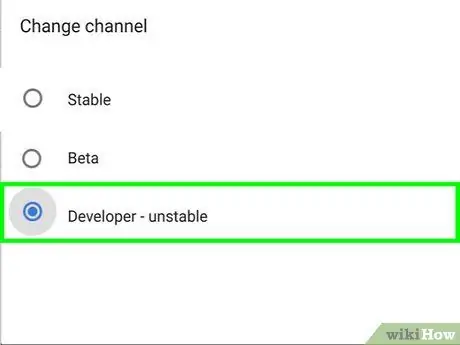
ნაბიჯი 1. შექმენით სარეზერვო ასლები თქვენს Chromebook- ში
დეველოპერის რეჟიმის ჩართვა წაშლის თქვენს Chromebook- ის ყველა მონაცემს და თქვენს მიერ მორგებულ პერსონალურ პარამეტრებს.
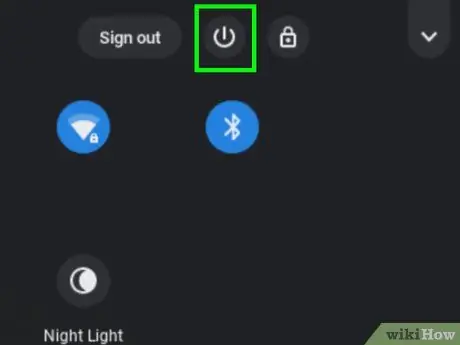
ნაბიჯი 2. გამორთეთ Chromebook
ამის გაკეთება მენიუში ანგარიშის ფოტოზე დაჭერით და არჩევით Ძალა.
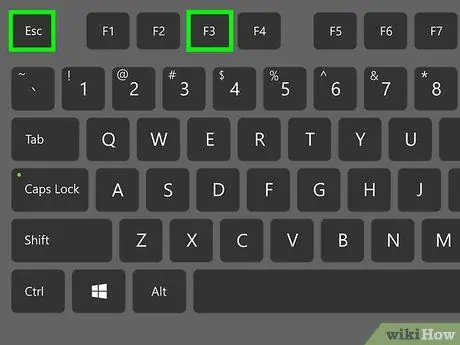
ნაბიჯი 3. ერთდროულად დააჭირეთ Esc+F3 და Power კლავიშებს
Chromebook ჩაირთვება და მოგთხოვთ ჩასვათ აღდგენის მედია.
Chromebook- ის ზოგიერთმა მოდელმა შეიძლება მოითხოვოს თქვენ ჩართოთ ქაღალდის სამაგრები ან სხვა პატარა საგნები კომპიუტერის გვერდით არსებულ პატარა ხვრელში დენის ღილაკის დაჭერისას. თუ თქვენ იპოვით პატარა ხვრელს კომპიუტერის მხარეს, სადაც ნათქვამია "აღდგენა", სცადეთ ხვრელი

ნაბიჯი 4. დააჭირეთ Ctrl+D ეკრანზე ჩადეთ აღდგენის მედია
ეს გამოიწვევს დადასტურების შეტყობინებას.
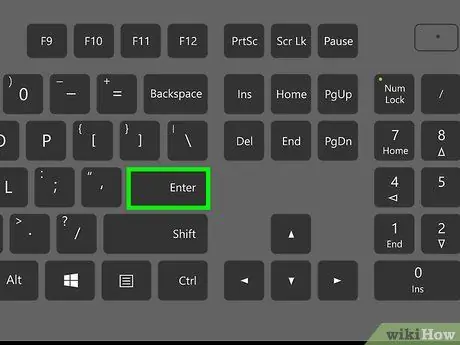
ნაბიჯი 5. დაადასტურეთ Enter- ზე დაჭერით
Chromebook გადატვირთულია. როდესაც კონვერტაცია დასრულებულია, გამოჩნდება შეტყობინება, რომელშიც ნათქვამია, რომ OS- ის შემოწმება გამორთულია . ეს ეკრანი ყოველთვის გამოჩნდება ყოველ ჯერზე, როდესაც Chromebook ჩართულია.
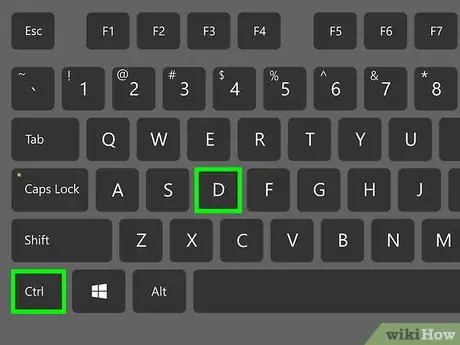
ნაბიჯი 6. დააჭირეთ Ctrl+D "OS შემოწმების ეკრანზე
ახლა Chromebook დეველოპერის რეჟიმშია.
ნაწილი 2 2: ჩართვა მაგრამ USB
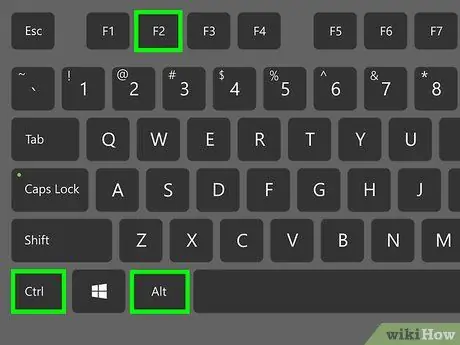
ნაბიჯი 1. დააჭირეთ Ctrl+Alt+F2 მთავარ ეკრანზე
ეს გახსნის კონსოლის ფანჯარას, რომელიც არის შავი ეკრანი თეთრი ტექსტით.
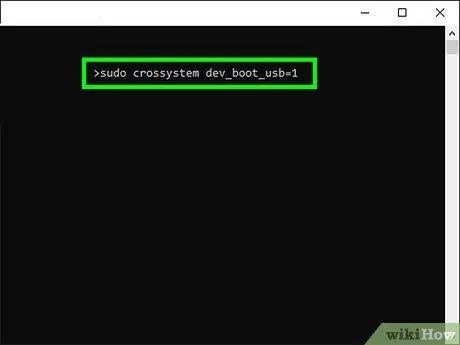
ნაბიჯი 2. ფანჯარაში ჩაწერეთ sudo crosssystem dev_boot_usb = 1
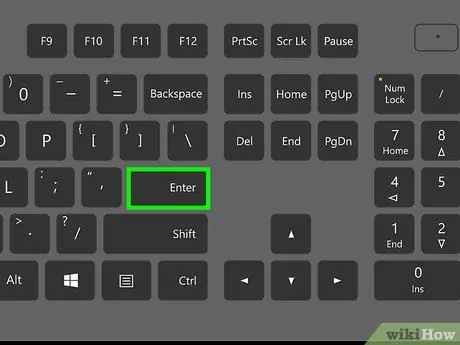
ნაბიჯი 3. დააჭირეთ Enter ღილაკს ბრძანების გასაშვებად
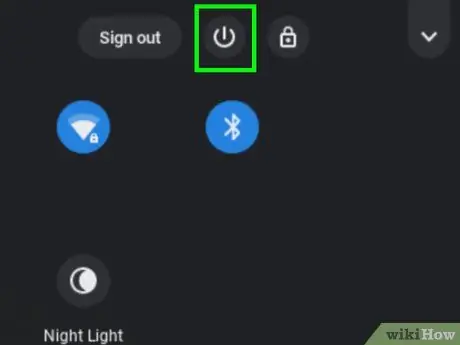
ნაბიჯი 4. ჩადეთ USB ფლეშ დისკი (ფლეშ დისკი), რომლის ჩატვირთვაც გსურთ
USB ჩატვირთვის ჩართვის შემდეგ, თქვენ შეგიძლიათ ჩატვირთოთ ფლეშ დრაივიდან კონსოლის ფანჯრიდან.
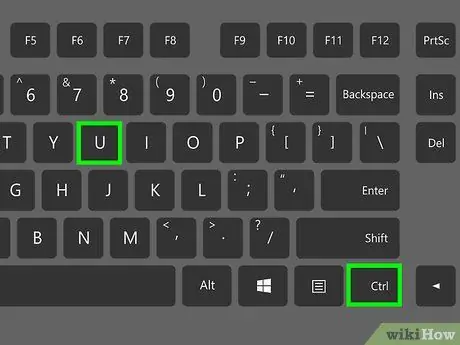
ნაბიჯი 5. დააჭირეთ Ctrl+U ღილაკს "OS შემოწმების ეკრანზე
Chromebook გადატვირთულია თქვენ მიერ ჩართული ფლეშ დრაივიდან.






